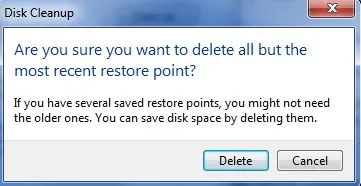A fel nem használt lemezterület és lemezkarbantartás programot
Miután bemutatja, hogyan kell használni Töredezettségmentesítő a Windows 7, folytatni fogom a cikket egy másik program, melynek célja, hogy javítsa a számítógép teljesítményét - Lemezkarbantartó. Ez a program eltávolítja a felesleges fájlokat a merevlemezről, így a növekedés szabad hely, és egy kicsit több teljesítményt a számítógépről. Ebben a cikkben fogom bemutatni minden előnyét Lemezkarbantartó hez, hol találja, és hogyan kell használni.
Számos módja van, hogy javítsa a számítógépek teljesítménye - Lemezkarbantartó az egyik közülük. Ez az eszköz csökkenti a szükségtelen fájlokat a számítógépén, hogy szabadítson fel lemezterületet, és segít a számítógép gyorsabban fusson. Lemezkarbantartó lehetővé teszi, hogy törölje az ideiglenes fájlokat, Lomtár ürítése és törölje a legkülönbözőbb rendszerfájlok és naplók. Így működik ez a program időről időre, és ajánlott a számítógép.
Számos módja van, hogy megtalálja Lemezkarbantartó. Tudod, hogy a lemezt a keresés bár a Start menüben a program válasszuk Lemezkarbantartó.
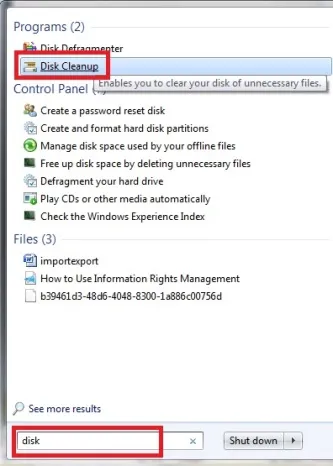
A másik út, hogy menjen a „Start menü -> Minden program -> Kellékek -> Rendszereszközök -> Lemezkarbantartó”.
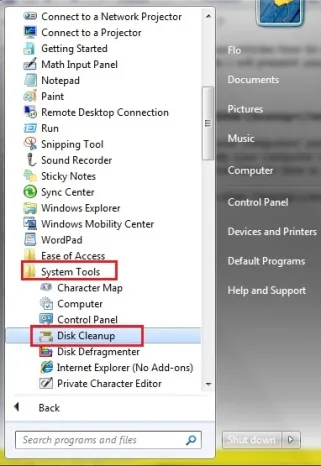
Hogyan működik számítógép tisztítása
Megnyitása után a Lemezkarbantartó. Az első dolog, amit meg kell tennie, hogy válassza ki a meghajtót szeretné tisztítani. Kattints a legördülő listából válassza ki a kívánt meghajtót és kattintson az OK gombra.
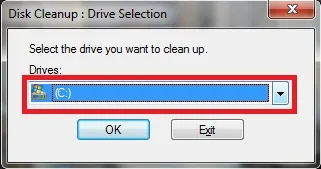
Pár másodperc vagy perc, attól függően, hogy a merevlemez méretének és annak tartalmát, a program kiszámolja, hogy mennyi helyet Lemezkarbantartó program biztonságosan el kell engedni. A kép alább látható üzenet jelenik meg a folyamatot.
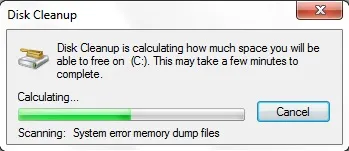
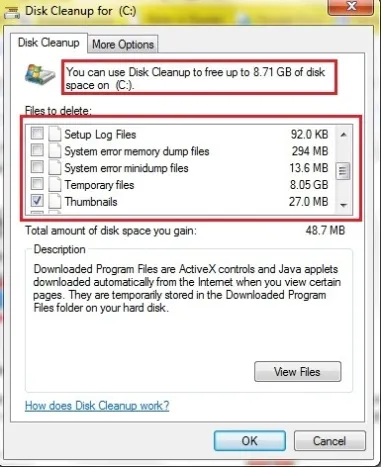
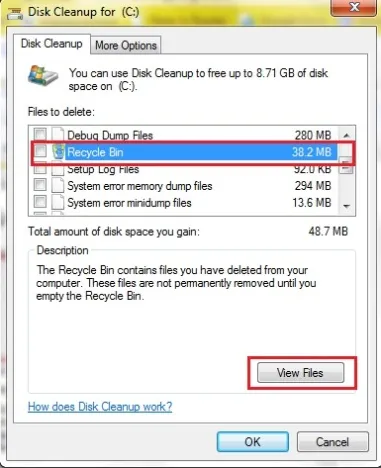
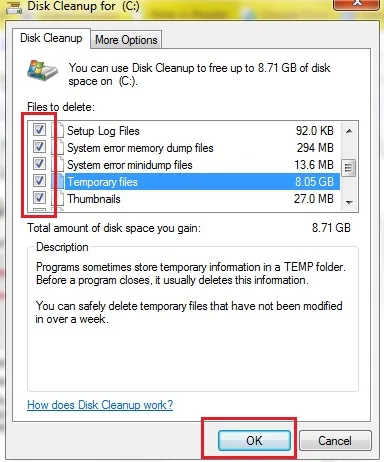
Egy megerősítő ablak jelenik meg, az alábbiak szerint. Kattintson a „Fájlok törlése”.
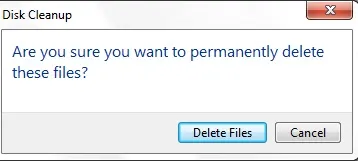
Az ablakban látni fogja a haladást Lemezkarbantartó. hasonló az alábbi ábra.
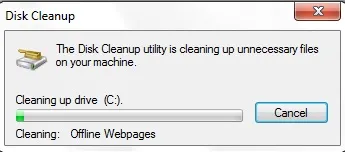
A tisztítás után a program bezárja magát. A folyamat elindításához egy másik meghajtón, futtassa újra, válassza ki a meghajtót, és indítsa újra a folyamatot.
További keresési opciók tisztító
Amellett, hogy a fájlok a Lemezkarbantartó tud felszabadítani több helyet a lemezen, amely lehetővé teszi, hogy távolítsa el a programokat, amelyeket nem használ, és minden, de a legutóbbi visszaállítási pontot. Ehhez kattintson a „További beállítások” fül Megjegyzés: Be kell jelentkeznie, mint rendszergazda, hogy megtekinthesse ezt a lapot.
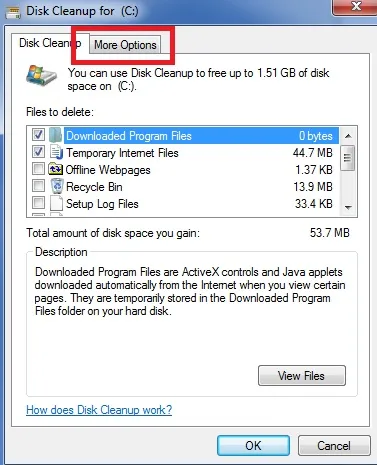
Ha nem látja a Speciális fülre. akkor a „Tisztítsuk meg rendszerfájlok” a leírás részben. Meg kell adnia a rendszergazdai jelszót.
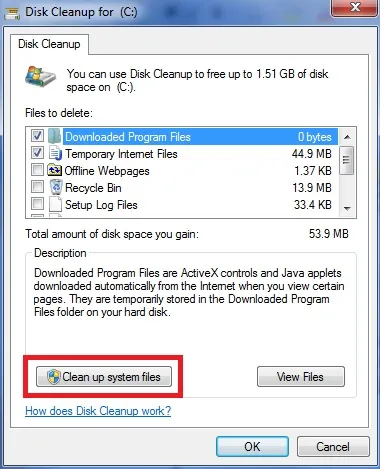
Ahhoz, hogy távolítsa el a nem használt programokat, kattintson a „Törlés ...” a „Programok és szolgáltatások”. Ez megnyitja a Programok és szolgáltatások vezérlőpulton. amely lehetővé teszi, hogy egy listát az összes telepített programok a számítógépen, és törölje őket.
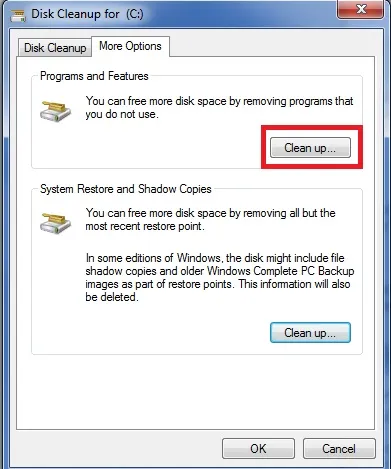
Lemezkarbantartó törli az összes visszaállítási pontokat, kivéve a legutóbbit. A „Rendszer-visszaállítás és árnyékmásolatok.” kattintson a „Törlés ...” gombra.
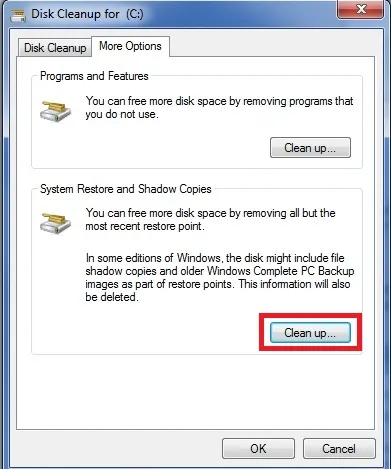
Egy megerősítő ablak kerül ártalmatlanításra rendszer-visszaállítási pontot. Kattintson a Törlés gombra. törölje a visszaállítási pontokat.